Hewlett-Packard Slate 10 Plus 3700nf, Slate 7 VoiceTab Ultra, Slate 8 Plus 7500nf User Manual [es]
Page 1
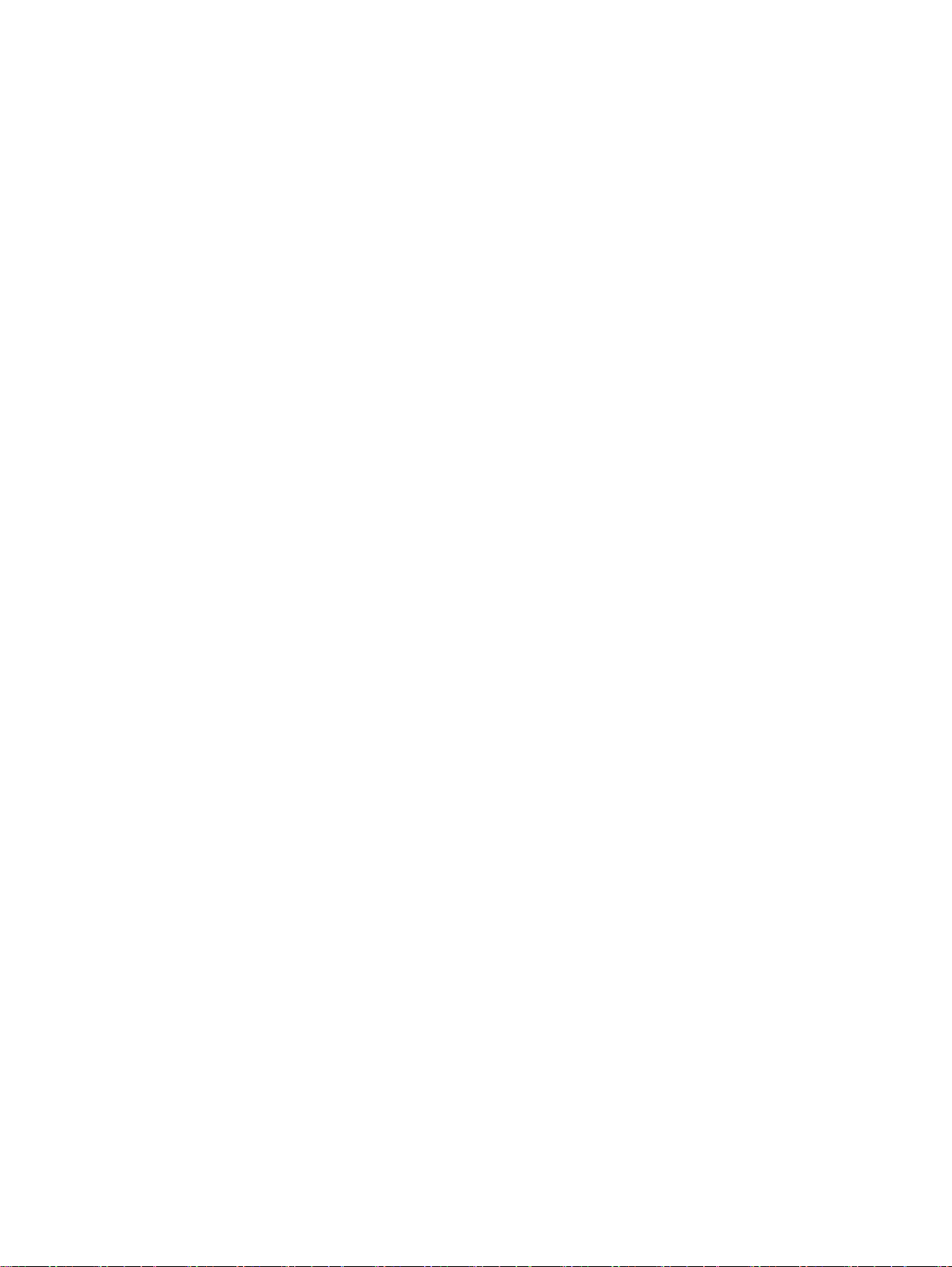
Guía del usuario
Page 2
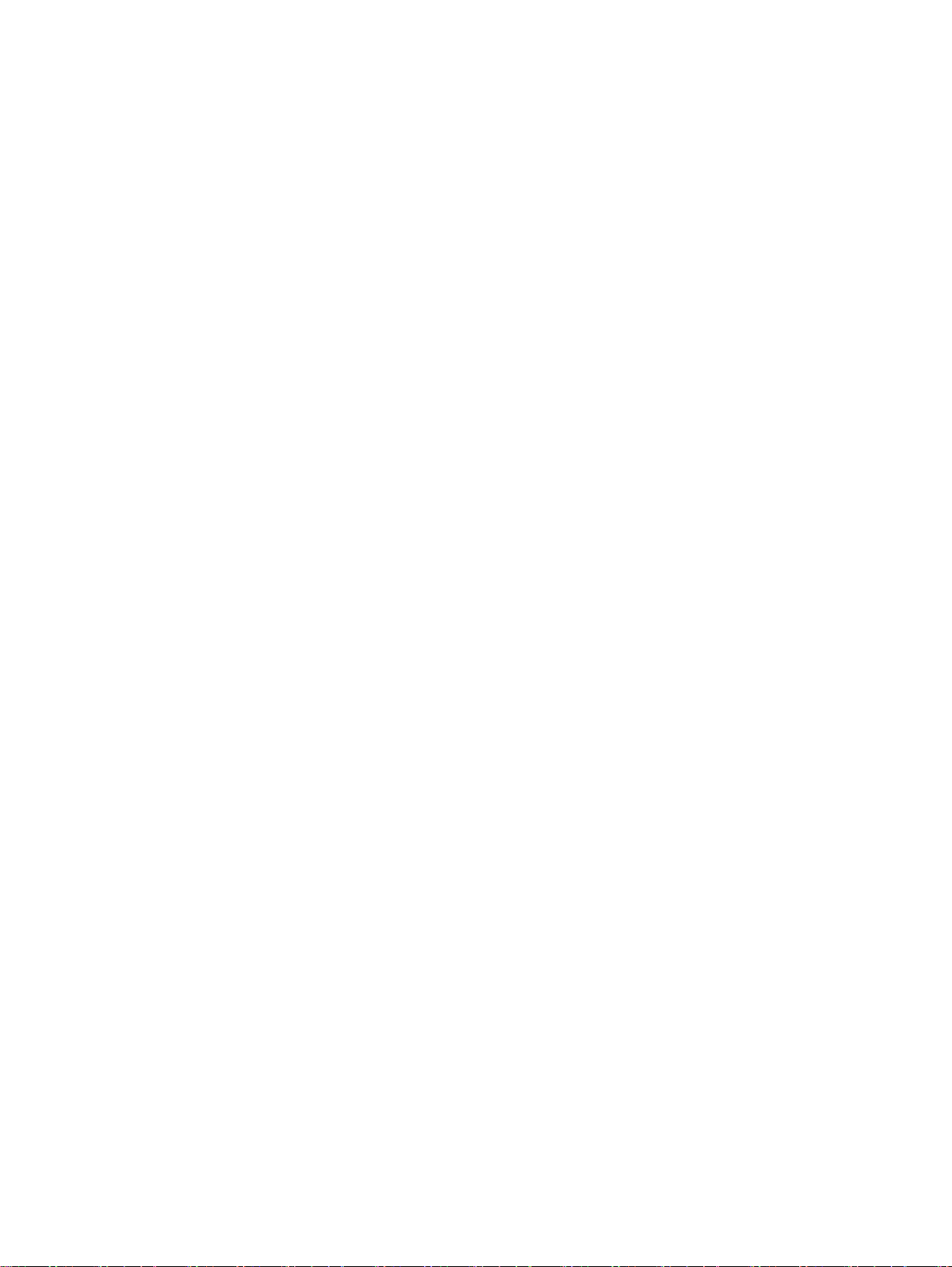
© Copyright 2014 Hewlett-Packard
Development Company, L.P.
Bluetooth es una marca registrada que
pertenece a su propietario y es utilizada
bajo licencia por Hewlett-Packard
Company. Google, Google Now, Google
Play y Android son marcas registradas de
Google Inc. Windows es una marca
registrada en Estados Unidos por Microsoft
Corporation.
La información contenida en el presente
documento está sujeta a cambios sin previo
aviso. Las únicas garantías para los
productos y servicios de HP están
estipuladas en las declaraciones expresas
de garantía que acompañan a dichos
productos y servicios. La información
contenida en este documento no debe
interpretarse como una garantía adicional.
HP no se responsabilizará por errores
técnicos o de edición ni por omisiones
contenidas en el presente documento.
Primera edición: mayo de 2014
Número de referencia del documento:
768329-E51
Aviso del producto
Esta guía describe los recursos comunes a
la mayoría de los modelos. Es posible que
algunas características no estén
disponibles en su tablet.
Condiciones de software
Al instalar, copiar, descargar o utilizar de
cualquier otro modo cualquier producto de
software que se encuentre preinstalado en
este tablet, se declara conforme con los
términos y condiciones de uso del Contrato
de Licencia de Usuario Final (CLUF) de
HP. Si no acepta estos términos de
licencia, su único recurso es devolver el
producto completo no utilizado (hardware y
software) dentro de los 14 días posteriores
a la adquisición para obtener un reembolso
sujeto a la política de reembolsos de su
lugar de compra.
Para obtener información adicional o
solicitar un reembolso completo del tablet,
comuníquese con su punto de venta local
(el vendedor).
Page 3

Tabla de contenido
1 Pasos básicos ................................................................................................................................................... 1
Bloqueo y desbloqueo de la pantalla ................................................................................................... 1
2 Uso de la pantalla de Inicio ............................................................................................................................... 2
3 Uso de aplicaciones y widgets .......................................................................................................................... 3
Uso del teclado en pantalla .................................................................................................................. 3
Configure Gmail ................................................................................................................................... 3
Uso del calendario ................................................................................................................................ 3
Uso de Google Now ............................................................................................................................. 3
Descarga de aplicaciones .................................................................................................................... 4
Desinstalación de aplicaciones ............................................................................................................ 4
4 Uso de las cámaras .......................................................................................................................................... 5
Cómo sacar una fotografía de sí mismo .............................................................................................. 5
Cómo grabar video ............................................................................................................................... 5
Cómo hacer una captura de pantalla ................................................................................................... 5
Cómo ver fotografías o videos ............................................................................................................. 5
5 Conexión a las redes ........................................................................................................................................ 6
Conexión a una red inalámbrica ........................................................................................................... 6
Conexión a Bluetooth (sólo en algunos modelos) ................................................................................ 6
6 Uso de la Configuración .................................................................................................................................... 7
Conexiones inalámbricas y redes ........................................................................................................ 7
Dispositivo ............................................................................................................................................ 7
Privacidad y seguridad ......................................................................................................................... 7
Cuentas ................................................................................................................................................ 8
Aplicaciones ......................................................................................................................................... 8
Asistencia inteligente ............................................................................................................................ 8
Sistema ................................................................................................................................................ 8
7 Transferencia de archivos ............................................................................................................................... 10
8 Protección de su tablet ................................................................................................................................... 11
iii
Page 4
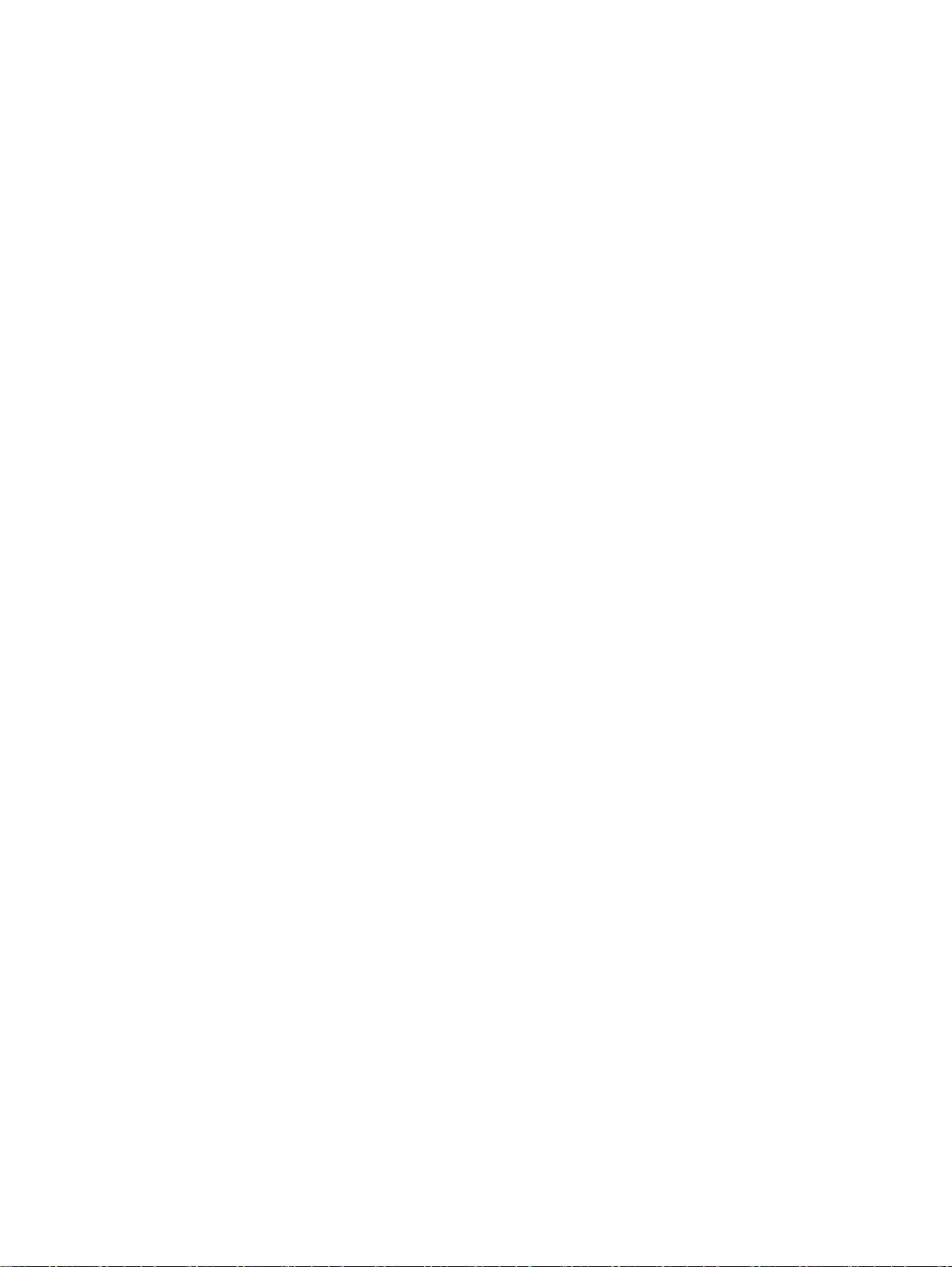
9 Copias de seguridad y recuperación de su información ................................................................................. 12
Actualización de las aplicaciones, los widgets y el sistema operativo ............................................... 12
Copias de seguridad y restablecimiento ............................................................................................ 12
Restablecimiento de datos de fábrica ................................................................................................ 13
10 Uso de los recursos de llamada por voz (sólo en tabletas con recursos de voz) ......................................... 14
Conexión a una red móvil (sólo en algunos modelos) ....................................................................... 14
Activación de la transferencia de datos ............................................................................. 14
Activación del anclaje a red o de un punto de acceso portátil (sólo en algunos
modelos) ............................................................................................................................ 15
11 Más recursos HP .......................................................................................................................................... 16
Índice .................................................................................................................................................................. 17
iv
Page 5
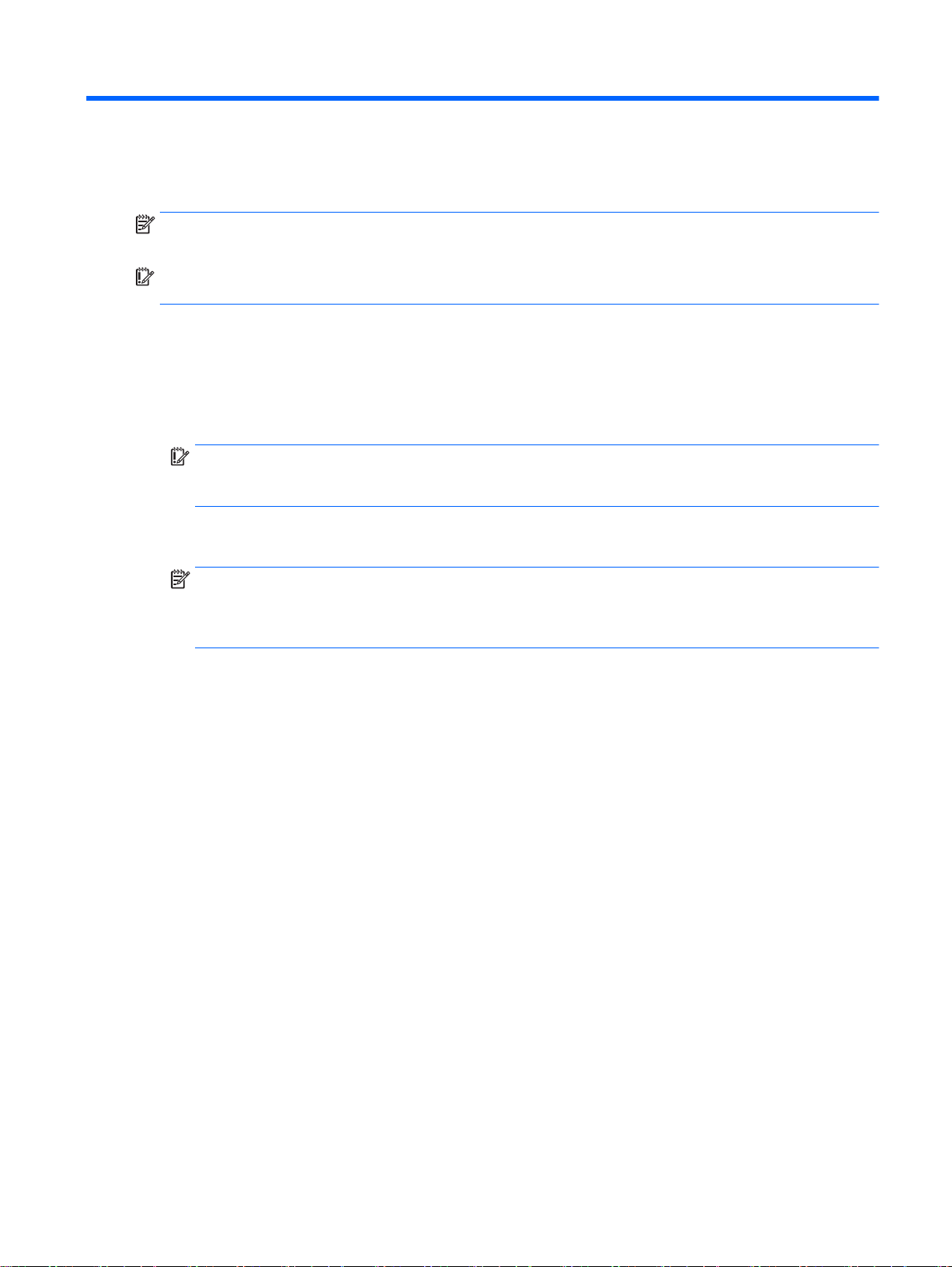
1 Pasos básicos
NOTA: Para ver instrucciones sobre el funcionamiento básico, consulte la guía impresa
que viene en la caja junto con su tablet.
rápido
IMPORTANTE: Antes de usar el tablet por primera vez, conéctelo a la alimentación externa y luego
cargue la batería durante al menos 15 minutos.
Para comenzar a utilizar su tablet, siga estas instrucciones:
1. Después de cargar la batería y mientras aparece la imagen de la batería en la pantalla,
encienda el tablet manteniendo presionado el botón de inicio/apagado durante 5 segundos
hasta que aparezca el logotipo de HP o Compaq.
La primera vez que encienda el tablet, verá una pantalla de Bienvenida.
IMPORTANTE: Si no se muestra la imagen de la batería en la pantalla, presione brevemente
el botón de inicio/apagado para que aparezca la imagen y luego presione y sostenga el botón
de inicio/apagado hasta que aparezca el logotipo de HP o Compaq.
2. Siga las instrucciones que aparecen en la pantalla para seleccionar un idioma, conectarse a una
red inalámbrica e iniciar sesión en su cuenta de™ Google.
NOTA: Si no tiene una cuenta de Google, puede crear una ahora. Cuando inicia sesión en su
cuenta de Google, el correo electrónico, los contactos, el calendario, los eventos y la
información asociada con su cuenta se sincronizan con su tablet. Si tiene otras cuentas de
Google, puede agregarlas más tarde.
Inicio
Bloqueo y desbloqueo de la pantalla
Bloquear: presione el botón de inicio/apagado.
Desbloquear: presione el botón de inicio/apagado, toque la pantalla y luego deslice el dedo en
cualquier dirección para mostrar la pantalla de Inicio.
Bloqueo y desbloqueo de la pantalla 1
Page 6
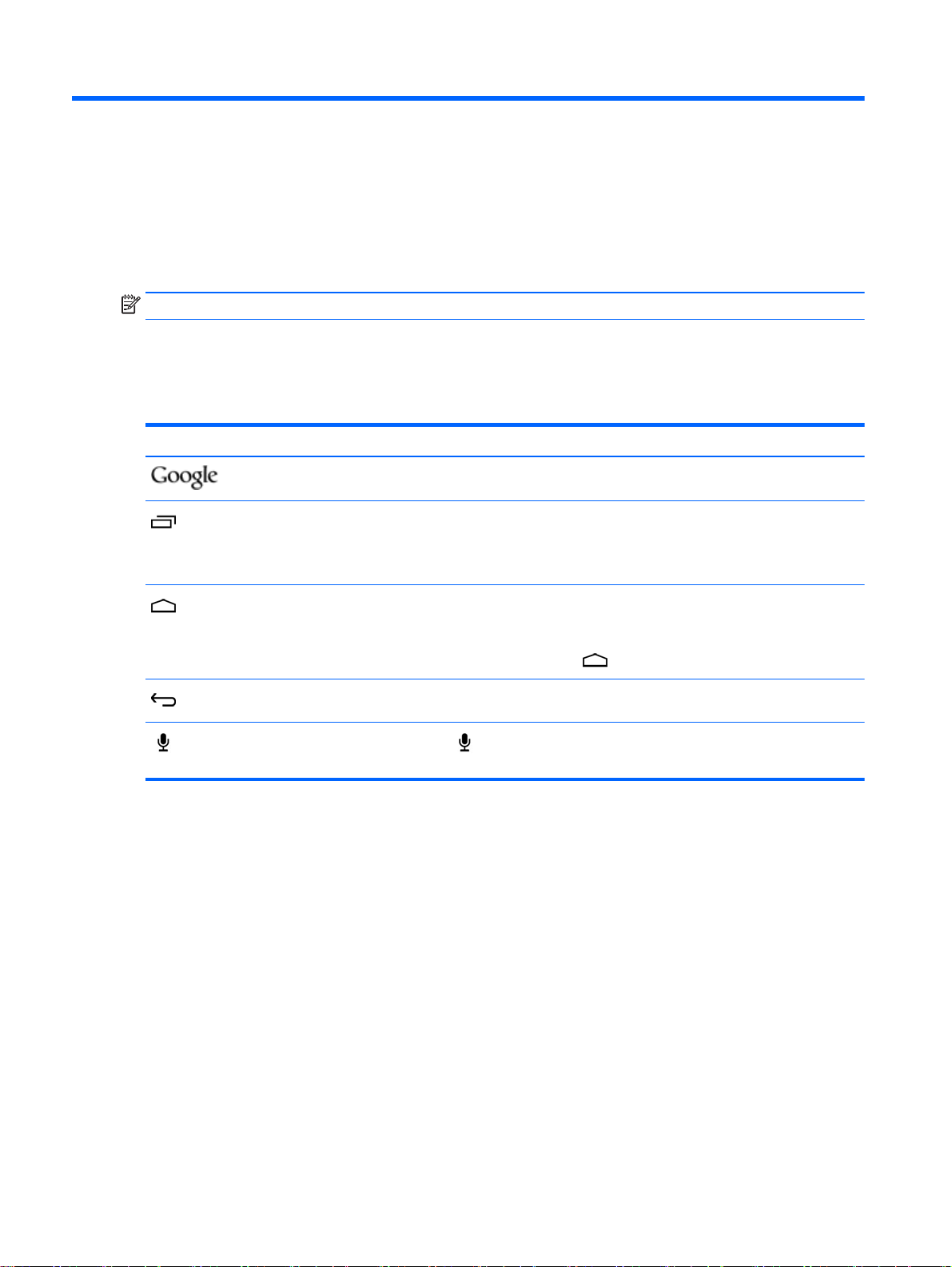
2 Uso de la pantalla de Inicio
La pantalla de Inicio ofrece un lugar centralizado donde puede acceder a su información y a su
correo electrónico, navegar por Internet, transmitir videos en vivo, ver fotografías y acceder a los
sitios web de sus redes sociales.
NOTA: Los iconos y la apariencia de la pantalla de Inicio pueden variar.
Deslice el dedo desde el borde superior de la pantalla para ver las notificaciones.
●
Deslice el dedo desde el borde inferior para mostrar las tarjetas de Google Now™.
●
Toque un icono para realizar la acción descrita en esta tabla.
●
Icono Descripción
Buscar: le permite escribir una o más palabras clave en la aplicación de búsqueda instalada.
Aplicaciones recientes: abre una lista de las aplicaciones que utilizó recientemente.
Toque una aplicación para abrirla.
●
Para quitar una aplicación de la lista, deslice esta con el dedo a la izquierda o a la derecha.
●
Inicio: abre la pantalla de Inicio central.
Para ver la pantalla de Inicio lateral izquierda o derecha, deslice su dedo a la derecha o a la izquierda.
●
●
Para volver rápidamente a la pantalla de Inicio, toque
Volver: abre la pantalla anterior.
Búsqueda con voz: le permite tocar y decir una o más palabras clave para buscar con la aplicación de
búsqueda instalada.
.
2 Capítulo 2 Uso de la pantalla de Inicio
Page 7
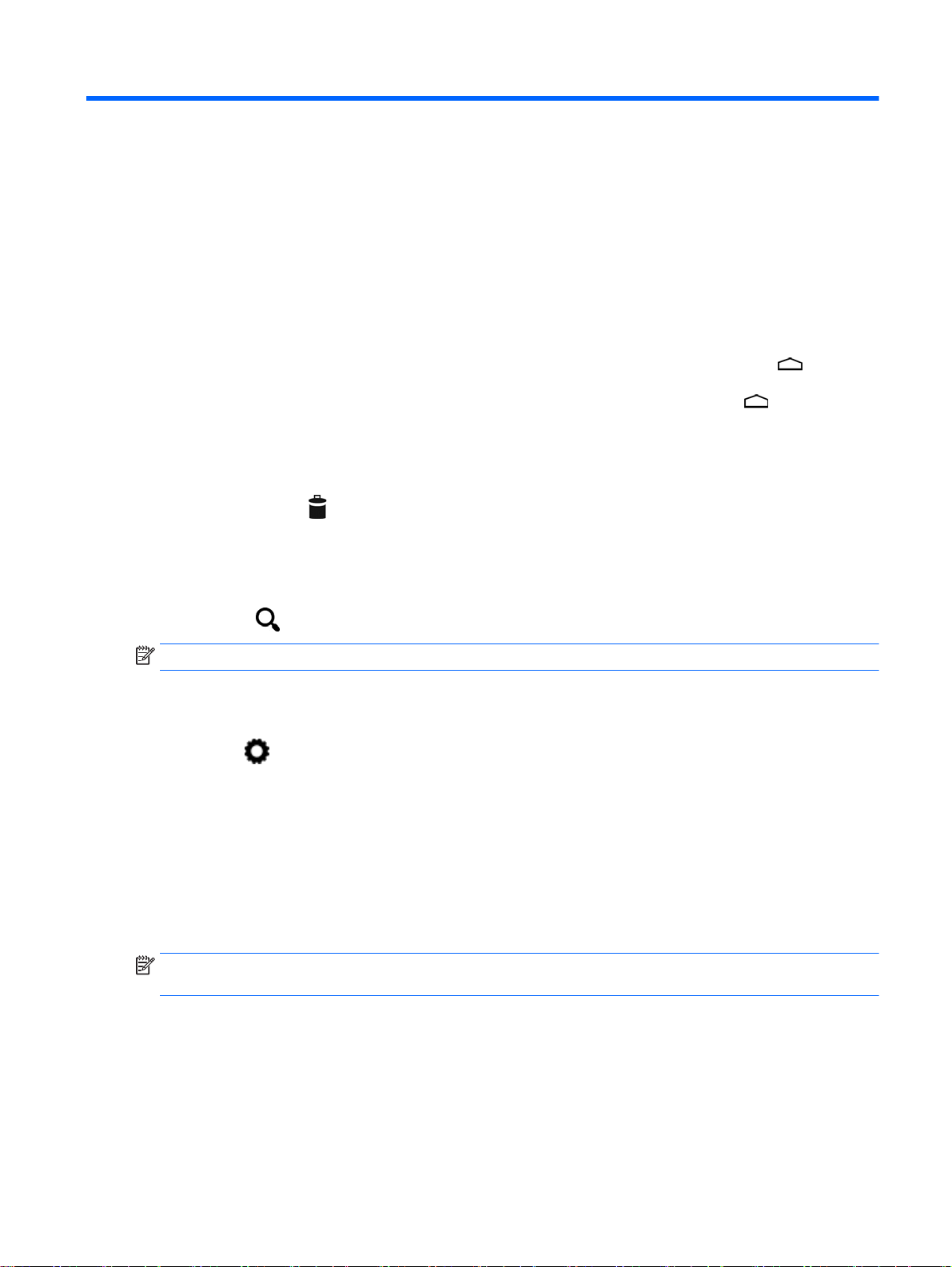
3 Uso de aplicaciones y widgets
Las aplicaciones son atajos ubicados en la pantalla de Inicio y se usan para abrir las aplicaciones
instaladas en su tablet. Todas las aplicaciones aparecen en la pantalla de Inicio.
Los widgets son aplicaciones con una funcionalidad especial que muestran contenido que se
actualiza frecuentemente. Puede ver el contenido actualizado sin necesidad de abrir el widget. Para
ver todos los widgets, presione y sostenga sobre la pantalla de Inicio para mostrar el menú
Configurar la pantalla de Inicio y luego seleccione Widgets.
●
Para abrir una aplicación, toque el icono. Para volver a la pantalla de Inicio, toque
●
Para abrir un widget, toque el icono. Para volver a la pantalla de Inicio, toque
Para agregar un widget a la pantalla de Inicio, toque y mantenga presionado el icono del widget
●
hasta que aparezca la pantalla de Inicio, y luego deslícelo hasta el lugar donde desee colocarlo.
Para eliminar un widget de la pantalla de Inicio, toque y mantenga presionado el icono y luego
●
deslícelo hasta
en la parte superior de la pantalla.
Uso del teclado en pantalla
Para abrir el teclado en pantalla, toque un campo de texto, escriba una o más palabras clave y luego
toque Listo o
NOTA: La apariencia del teclado puede variar.
.
Configure Gmail
1.
Toque
2. En Cuentas, toque Añadir cuenta.
3. Haga clic en Google y siga las instrucciones que aparecen en pantalla.
.
.
.
4. Para acceder a su cuenta de Gmail, toque el icono Gmail.
Uso del calendario
Toque Google apps, toque Calendario, y luego siga las instrucciones que aparecen en la pantalla.
NOTA: Cuando agrega una cuenta de Google, el correo electrónico, el calendario y los contactos
asociados con su cuenta se sincronizan automáticamente.
Uso de Google Now
Google Now usa la hora del día, su ubicación actual y su historial para mostrar información mientras
usted se traslada de un lugar a otro. Se usa la información de otros productos de Google, como su
historial web o su calendario, para mostrar recordatorios de compromisos, mapas, resultados
deportivos y estados de vuelos.
Uso del teclado en pantalla 3
Page 8

Para optar por Google Now, deslice el dedo desde la parte superior, y luego siga las
●
instrucciones en pantalla.
Para mostrar las tarjetas de Google Now, deslice el dedo desde la parte superior de la pantalla.
●
Descarga de aplicaciones
Descargue aplicaciones, música, libros, juegos y más de Google Play Store.
NOTA: Debe estar conectado a Internet y suscrito a una cuenta de Google para acceder a Play
Store.
●
Toque
O bien:
Toque
Para descargar e instalar una aplicación, siga las instrucciones en pantalla.
●
y luego toque una categoría.
y luego escriba una palabra clave en el campo de búsqueda.
Desinstalación de aplicaciones
1.
Toque
2. Toque la aplicación que desea desinstalar, y luego toque Desinstalar.
3. Toque Ok y luego vuelva a tocar Ok.
, toque Aplicaciones y luego toque Administrar aplicaciones.
4 Capítulo 3 Uso de aplicaciones y widgets
Page 9

4 Uso de las cámaras
Tome su propia foto o tome capturas de pantalla con la cámara frontal.
Cómo sacar una fotografía de sí mismo
Para tomar su propia foto:
1.
Toque
2.
Toque el icono de la cámara rotativa en la parte inferior de la pantalla y luego toque
La foto se guarda en la Galería.
Cómo grabar video
Para grabar un video:
.
.
1.
Toque
2. Para comenzar a grabar, toque el icono de la cámara de video en la parte inferior de la pantalla.
3. Para terminar de grabar, toque el icono de parada en la parte inferior de la pantalla.
El video se guarda en la Galería.
.
Cómo hacer una captura de pantalla
Presione el botón de Inicio/apagado y el botón de bajar el volumen al mismo tiempo durante cerca de
1 segundo.
Se mostrará un mensaje cuando la captura de pantalla se guarde en la Galería.
Cómo ver fotografías o videos
Para ver las fotos o videos de su Galería, toque el icono Galería.
●
●
Para eliminar una foto o video, toque la foto o el video, toque
de la pantalla y luego toque Eliminar.
en la esquina superior derecha
Cómo sacar una fotografía de sí mismo 5
Page 10

5 Conexión a las redes
Puede conectar el tablet a una red inalámbrica o dispositivos Bluetooth® (sólo en algunos modelos).
Conexión a una red inalámbrica
Navegue por la Web, lea su correo electrónico o realice otras actividades en línea.
NOTA: Para poder conectarse a Internet, debe conectarse una red inalámbrica.
Para conectarse a una red inalámbrica:
1. Deslice el dedo hacia abajo desde el borde superior, toque el icono de Conexiones inalámbricas
y luego toque una de las redes disponibles que se muestren.
O bien:
Toque
2. En Conexiones inalámbricas y redes, asegúrese de que el Wi-Fi esté encendido.
3. Toque Wi-Fi, y luego toque una de las redes disponibles que se muestran.
4. Escriba la clave de seguridad si se le solicita y luego toque Establecer conexión.
NOTA: Para eliminar la clave de seguridad de una red inalámbrica a la cual se conectó
previamente, toque el nombre de la red y luego toque Olvidar.
.
Conexión a Bluetooth (sólo en algunos modelos)
Empareje un dispositivo Bluetooth, como un set de auriculares y micrófono, un teclado o un mouse,
con su tablet.
Para conectar un dispositivo Bluetooth:
1. Encienda el dispositivo Bluetooth.
2. Deslice el dedo desde el borde superior y toque el icono Bluetooth para encenderlo.
O bien:
Toque
3. En Conexiones inalámbricas y redes, active Bluetooth y luego toque Bluetooth.
.
4. Toque el nombre del dispositivo para hacerlo visible a todos los dispositivos Bluetooth cercanos.
5. Para encontrar los dispositivos Bluetooth disponibles, toque Buscar dispositivos.
6. Cuando aparezca el nombre del dispositivo, tóquelo para emparejarlo con su tablet.
NOTA: Para aumentar la duración de la batería, apague Bluetooth cuando no esté en uso.
6 Capítulo 5 Conexión a las redes
Page 11

6 Uso de la Configuración
Para usar la Configuración para conectarse a redes, establecer sus preferencias y encontrar
información sobre su tablet, toque
Conexiones inalámbricas y redes
Modo avión: active o desactive el Modo avión para activar o desactivar el modo inalámbrico
●
mientras viaja en avión.
Wi-Fi: active o desactive la conexión Wi-Fi y luego conéctese a una red inalámbrica para poder
●
revisar su correo electrónico, hacer búsquedas en la web o acceder a sus redes sociales.
Bluetooth: active o desactive la conexión por Bluetooth y empareje su tablet con un dispositivo
●
Bluetooth, como un par de auriculares o un teclado.
Redes móviles (sólo en algunos modelos): active o desactive Servicio de datos, Roaming de
●
datos, Modo de red, Recordatorio de interruptor de red, Activación permanente de datos
móviles, o seleccione entre los Nombres de punto de acceso que se muestran.
Más...: active o desactive Modo avión, VPN o Anclaje a red y cobertura inalámbrica portátil.
●
.
Dispositivo
Estilo de la pantalla de Inicio: seleccione sus preferencias de pantalla de Inicio.
●
Pantalla: seleccione preferencias de pantalla, como Brillo, Papel tapiz, Estado de suspensión,
●
Daydream y Tamaño de letra.
Sonido: seleccione preferencias de Volumen, Ringtone (sólo en algunos modelos) y Vibrador;
●
active o desactive el Servicio de transferencia de datos (DTS) (sólo en algunos modelos).
Almacenamiento: vea el espacio disponible en la memoria del tablet y en la tarjeta de memoria
●
micro SD™ o en la memoria USB (si está insertada).
Batería: vea el porcentaje de carga de la batería y el uso de la batería por varios recursos.
●
Privacidad y seguridad
Acceso a la ubicación: habilite o deshabilite Acceder a mi ubicación, satélites GPS y Redes
●
inalámbricas.
Seguridad: seleccione las preferencias para la Seguridad de pantalla, Encriptación, Bloqueo de
●
tarjeta SIM (sólo en algunos modelos), Seguridad de tarjeta SD, Contraseñas, Administración,
Almacenamiento de credenciales.
Copia de seguridad y reinicio: seleccione las preferencias para copia de seguridad y reinicio y
●
datos personales. Para obtener más información, consulte
de su información en la página 12.
Copias de seguridad y recuperación
Conexiones inalámbricas y redes 7
Page 12

Cuentas
Toque + Agregar cuenta para mostrar las cuentas existentes.
Agregar una cuenta de correo electrónico u otro tipo de cuenta: en Cuentas, toque + Agregar
●
cuenta y luego siga las instrucciones en pantalla.
Sincronizar una cuenta: en Cuentas, toque el nombre de la cuenta. Toque el nombre de la
●
cuenta otra vez, toque
Sincronizar ahora.
Eliminar una cuenta: en Cuentas, toque el nombre de la cuenta. Toque el nombre de la cuenta
●
otra vez, toque
Aplicaciones
Administrar aplicaciones: vea las listas de aplicaciones que ha descargado, las aplicaciones que
●
se ejecutan en ese momento o todas las aplicaciones.
Llame al (sólo en algunos modelos): seleccione las preferencias de ringtones, vibrador, tonos de
●
toque, configuración de llamadas y restricción selectiva de llamadas.
Mensaje (sólo en algunos modelos): seleccione las preferencias para enviar y recibir mensajes
●
de texto.
Correo electrónico: seleccione las preferencias para enviar y recibir mensajes de correo
●
electrónico.
en la esquina superior derecha de la pantalla, y luego toque
en la esquina superior derecha de la pantalla y luego toque Eliminar cuenta.
Asistencia inteligente
Panel de notificación: seleccione las preferencias para los iconos que se muestran en el panel
●
de notificación.
Botón de suspensión: active o desactive el botón de suspensión.
●
Movimiento control: seleccione las preferencias de acciones como Voltear, Captar, Llevar al
●
oído, Sacudir, Inclinación y Deslizar.
Gesto de desplazamiento: active o desactive la función de desplazamiento; también puede
●
seleccionar las preferencias para esta función.
Sistema
Modo guantes: active o desactive el modo Guantes para poder usar el tablet con los guantes
●
puestos.
Fecha y hora: active o desactive Fecha y hora automáticas, y seleccione las preferencias para
●
la zona horaria, el formato de hora y el formato de fecha.
Idioma y entrada: seleccione las preferencias para Idioma, Corrección ortográfica, Teclado y
●
métodos de entrada y Voz.
Accesibilidad: active o desactive TalkBack, Gestos de ampliación, Texto grande, Botón de
●
encendido para finalizar la llamada, Giro de pantalla automático, Contraseñas habladas, Acceso
directo de accesibilidad, Salida de texto a voz, Retraso entre tocar y mantener presionado y
Mejorar accesibilidad web.
8 Capítulo 6 Uso de la Configuración
Page 13

Actualizaciones: para buscar actualizaciones del sistema, toque Actualizaciones del sistema y
●
luego toque Comprobar ahora.
Acerca del dispositivo, tablet o teléfono: para ver el estado del sistema, la información legal, el
●
número del modelo y la versión de sistema operativo de su dispositivo.
Sistema 9
Page 14

7 Transferencia de archivos
NOTA: Sólo para los tablets con recursos de voz, Anclaje a red USB debe estar apagado antes de
que pueda usar el USB para transferir archivos entre su tablet y el equipo.
1. Conecte el cable micro USB a su tablet y al equipo con Windows®.
2. Seleccione Administrador de archivos de dispositivo (MTP).
El almacenamiento USB aparece como una unidad en el equipo. Puede copiar los archivos de
un dispositivo a otro como haría con cualquier otro dispositivo externo.
3. Una vez finalizada la transferencia de archivos, desconecte el cable USB.
10 Capítulo 7 Transferencia de archivos
Page 15

8 Protección de su tablet
Para impedir que otras personas accedan a la información de su tablet, seleccione un método de
bloqueo de pantalla.
Establezca un bloqueo de pantalla
1.
Toque
2. En Privacidad y seguridad, toque Seguridad y luego, en la sección Seguridad de pantalla, toque
Bloqueo de pantalla.
3. En la sección Elegir bloqueo de pantalla, seleccione uno de los siguientes tipos de bloqueo de
pantalla y luego siga las instrucciones en pantalla.
NOTA: Si ha establecido anteriormente un bloqueo de pantalla, debe desbloquear la pantalla
antes de cambiar la configuración o ajuste de bloqueo.
●
●
●
●
●
●
.
Desbloquear: desbloquee la pantalla deslizando el dedo en cualquier dirección.
Desbloqueo HP: seleccione la pantalla de desbloqueo estándar de HP.
Desbloqueo facial (sólo en algunos modelos): desbloquee la pantalla mirando hacia ella.
Patrón: dibuje un patrón simple para desbloquear la pantalla.
PIN: introduzca cuatro números o más para desbloquear la pantalla.
Contraseña: introduzca cuatro o más números o letras. Esta es la opción que brinda más
protección, si se selecciona una contraseña fuerte.
11
Page 16

9 Copias de seguridad y recuperación de su
información
Actualización de las aplicaciones, los widgets y el sistema operativo
HP recomienda que actualice periódicamente las aplicaciones, los widgets y el sistema operativo con
las últimas versiones. Las actualizaciones también pueden resolver problemas y traer nuevas
funciones y opciones a su tablet. La tecnología siempre cambia y la actualización de las
aplicaciones, los widgets y el sistema operativo le permiten a su tablet ejecutar la última tecnología
disponible. Por ejemplo, es posible que las aplicaciones y los widgets más antiguos no funcionen
bien con el sistema operativo más reciente.
Vaya a Google Play store para descargar las versiones más recientes de las aplicaciones y los
widgets de HP y de terceros. El sistema operativo descargará actualizaciones del sistema
automáticamente y le avisará cuando esté listo para instalar estas actualizaciones. Si desea
actualizar manualmente el sistema operativo, visite
Copias de seguridad y restablecimiento
http://www.hp.com/support.
Puede seleccionar preferencias para hacer copias de seguridad y restaurar su información en caso
de pérdida.
1.
Toque
2. En Privacidad y seguridad, toque Hacer copias de seguridad y restablecer.
3. En Copia de seguridad y restablecer, seleccione una o más de las opciones siguientes:
●
●
●
.
Copia de seguridad de mis datos: seleccione esta casilla para habilitar la creación de
copias de seguridad de los datos de las aplicaciones, las contraseñas de Wi-Fi y otras
configuraciones en los servidores de Google, o desmarque la casilla para deshabilitar este
recurso.
Copia de seguridad de cuenta: seleccione una cuenta de Google para hacer una copia de
seguridad de los datos.
Restauración automática: seleccione esta casilla de verificación para permitir que las
configuraciones y los datos que cuenten con copias de seguridad se restauren cuando se
vuelva a instalar una aplicación, o desmarque la casilla de verificación para desactivar este
recurso.
12 Capítulo 9 Copias de seguridad y recuperación de su información
Page 17

Restablecimiento de datos de fábrica
PRECAUCIÓN: Si selecciona esta opción, se restablecen todas las configuraciones a los valores
de fábrica, y toda su información personal en el dispositivo es eliminada.
Para restablecer todas las configuraciones de fábrica y eliminar todos los datos del dispositivo:
1.
Toque
2. En Privacidad y seguridad, toque Hacer copias de seguridad y restablecer.
3. En Datos personales, seleccione Restablecer datos de fábrica y luego siga las instrucciones en
pantalla.
.
Restablecimiento de datos de fábrica 13
Page 18

10 Uso de los recursos de llamada por voz
(sólo en tabletas con recursos de voz)
Icono Descripción
Hacer una llamada: toque en la pantalla de Inicio, toque las teclas para introducir el número de
teléfono y luego toque
O bien:
Toque
Responder a una llamada: deslice hacia .
Rechazar una llamada: deslice hacia .
Rechazar una llamada con un mensaje: deslice hacia .
Concluir una llamada: toque .
Volver a una llamada reciente: toque y luego toque una llamada reciente.
Contactos: le permite almacenar números de teléfono frecuentes.
, toque un nombre de contacto y luego toque .
.
Conexión a una red móvil (sólo en algunos modelos)
Si no ha instalado una tarjeta SIM, puede comprar una en una operadora de telefonía móvil. Para
insertar la tarjeta SIM, consulte la guía
Inicio rápido
incluida con su producto.
1.
Toque
2. En Conexiones inalámbricas y redes, toque Redes móviles y luego toque Nombres de puntos
de acceso.
3.
Toque
pantalla.
.
, toque Seleccionar nueva APN y luego siga las instrucciones que aparecen en la
Activación de la transferencia de datos
Para activar la transferencia de datos a través de una red móvil:
1.
Toque
2. En Conexiones inalámbricas y redes, toque Redes móviles y luego toque Datos móviles
siempre habilitados.
14 Capítulo 10 Uso de los recursos de llamada por voz (sólo en tabletas con recursos de voz)
.
Page 19

Activación del anclaje a red o de un punto de acceso portátil (sólo en algunos modelos)
Para compartir la conexión de datos móviles de su producto por medio de USB o como punto de
acceso Wi-Fi portátil:
1.
Toque
2. En Conexiones inalámbricas y redes, toque Más... y luego toque Anclaje a red y zona portátil.
3. Para configurar un punto de acceso Wi-Fi portátil, toque Zona Wi-Fi portátil.
4. Para compartir la conexión de datos móvil de su producto, toque Anclaje a red Bluetooth o
Anclaje a red USB.
Para desactivar el anclaje a red:
.
1.
Toque
2. En Conexiones inalámbricas y redes, toque Más... y luego toque Anclaje a red y zona portátil.
3. Para desactivar el anclaje a red, toque Anclaje a red USB y luego desconecte el dispositivo USB
o toque Anclaje a red Bluetooth.
.
Conexión a una red móvil (sólo en algunos modelos) 15
Page 20

11 Más recursos HP
Para localizar detalles de productos, información de utilización y mucho más, use esta tabla.
Recurso Contenidos
Soporte técnico HP
Para obtener soporte en todo el mundo, visite
http://welcome.hp.com/country/us/en/
wwcontact.us.html.
Google
Para obtener soporte de Google, visite
http://www.google.com/mobile/android.
Inicio rápido
El documento
carpeta de documentos en la caja del tablet.
Avisos sobre el producto
El documento
ubicado en la carpeta de documentos en la caja del
tablet.
Inicio rápido
Avisos sobre el producto
se encuentra ubicado en la
se encuentra
Chatear en línea con un técnico de HP.
●
Obtener soporte (sólo en algunos países).
●
Buscar números telefónicos de HP.
●
Buscar centros de servicios de HP.
●
Acceso a la ayuda y soporte técnico en línea de Google.
●
Avisos normativos importantes.
●
Avisos normativos importantes.
●
16 Capítulo 11 Más recursos HP
Page 21

Índice
A
almacenamiento 7
aplicaciones 3
archivos, transferencia 10
Avisos sobre el producto 16
B
batería 7
Beats Audio 7
bloqueo de pantalla 11
Bluetooth 6, 7
C
calendario 3
cámara 5
captura de pantalla 5
capturas de pantalla 5
configuración 7
contraseña 11
copias de seguridad y
recuperación 12
cuentas 7
D
Desbloqueo facial 11
descargar 3
LL
llamada por voz (sólo en tabletas
con recursos de voz) 14
P
pantalla 7
PIN 11
R
red 6
reloj 3
restablecer datos de fábrica 12
S
sonido 7
V
videos
grabación 5
visualización 5
W
widgets 3
wi-fi 6, 7
Windows 6
E
equipo 6
F
fecha y hora 7
fotografías 5
visualización 5
G
Gmail 3
I
iconos 2
idioma 7
impresión 5
Inicio rápido 16
Índice 17
